| Καταβάλλουμε κάθε δυνατή προσπάθεια να εντοπίσουν την ιστοσελίδα μας σε όσο το δυνατόν περισσότερες γλώσσες, ωστόσο αυτή η σελίδα είναι μηχανή μεταφραστεί χρησιμοποιώντας το Google Translate. | κοντά |
-
-
προϊόντα
-
πόροι
-
υποστήριξη
-
εταιρία
-
-
Αρχική Σελίδα
-
Πόροι
- Ιστολόγιο
- Γυρίστε ένα παλιό PC σε ένα διακομιστή Home Media και Ενεργοποίηση κοινή χρήση αρχείωνTurn an Old PC into a Home Media Server and Enable File Sharing
Γυρίστε ένα παλιό PC σε ένα διακομιστή Home Media και Ενεργοποίηση κοινή χρήση αρχείωνTurn an Old PC into a Home Media Server and Enable File Sharing
Με Steve Horton Φεβρουάριος 28, 2013file and printer sharing, home media server, networkΔεν ΣχόλιαΈνας διακομιστής οικιακών μέσων είναι ένας υπολογιστής, ίσως ένας που δεν χρησιμοποιείτε πια, αφιερωμένος στην κοινή χρήση αρχείων σε ένα δίκτυο με όλους τους άλλους υπολογιστές. Είναι χρήσιμο να έχετε έναν υπολογιστή για αυτό το σκοπό, έτσι ώστε άλλοι υπολογιστές στο σπίτι να μπορούν να βρουν συγκεκριμένα αρχεία όποτε χρειάζονται.
Οι οδηγίες για τη ρύθμιση ενός υπολογιστή ως διακομιστή μέσων οικίας διαφέρουν ανάλογα με το επιλεγμένο λειτουργικό σας σύστημα. Σε αυτό το σεμινάριο, θα καλύπτω οδηγίες για το πώς να το κάνω αυτό για τα Windows XP, τα Windows Vista, τα Windows 7 και τα Windows 8. Θα σας ενημερώσω επίσης για το πώς να συνδεθείτε με το Media Server που προκύπτει στα διάφορα λειτουργικά συστήματα.
Πριν να μπει σε setup, πρέπει να συζητήσουμε το είδος του PC που πρόκειται να χρησιμοποιήσετε για αυτό. Εάν δεν έχετε έναν παλιό υπολογιστή που κάθεται γύρω από αυτό που δεν χρησιμοποιείτε, τότε θα θέλετε να πάρετε μια πραγματικά φθηνή μηχανή με καλό σκληρό δίσκο για να αποθηκεύσετε όλο το περιεχόμενό σας. Μόλις το κάνετε αυτό, θα θελήσετε να το ρυθμίσετε.
Δείτε πώς.
Ρύθμιση οικιακού δικτύου και κοινή χρήση αρχείων (με τα Windows XP)
- Βεβαιωθείτε ότι όλοι οι υπολογιστές που θέλετε να βρίσκονται στο δίκτυο είναι συνδεδεμένοι στον ίδιο δρομολογητή
- Εάν το λογισμικό έρχεται με το δρομολογητή σας, βεβαιωθείτε ότι το εγκαταστήσατε
- Κάντε κλικ στο κουμπί Έναρξη
- Κάντε κλικ στην Αναζήτηση
- Πληκτρολογήστε Ρύθμιση δικτύου και εκτελέστε τον Οδηγό εγκατάστασης δικτύου
- Επιλέξτε αυτόν τον υπολογιστή που συνδέεται στο Internet μέσω άλλου υπολογιστή στο δίκτυό μου ή μέσω κατοικημένης πύλης όταν εμφανίζεται στην οθόνη Επιλογή μεθόδου σύνδεσης
- Ονομάστε και περιγράψτε τον υπολογιστή σας όσο παρακαλώ στην επόμενη οθόνη
- Ονομάστε το νέο οικιακό σας δίκτυο ό, τι θέλετε
- Ενεργοποίηση κοινής χρήσης αρχείων και εκτυπωτών
- Κάντε κλικ στο κουμπί Επόμενο
- Εφαρμόστε αυτές τις ρυθμίσεις σε όλους τους υπολογιστές των Windows XP στο δίκτυό σας και, στη συνέχεια, κάντε επανεκκίνηση του υπολογιστή σας για να το κάνετε όλο
- Για να τροποποιήσετε τις επιλογές κοινής χρήσης, κάντε κλικ στο μενού Εργαλεία και, στη συνέχεια, κάντε κλικ στην επιλογή Επιλογές φακέλου
- Από εκεί, κάντε κλικ στην καρτέλα Προβολή και επιλέξτε Απλή κοινή χρήση αρχείων .
- Επεξεργαστείτε τα δικαιώματα όπως σας παρακαλώ.
Ρύθμιση οικιακού δικτύου και κοινή χρήση αρχείων (με Windows Vista / 7/8)
- Βεβαιωθείτε ότι όλοι οι υπολογιστές που θέλετε να βρίσκονται στο δίκτυο είναι συνδεδεμένοι στον ίδιο δρομολογητή
- Εάν το λογισμικό έρχεται με το δρομολογητή σας, βεβαιωθείτε ότι το εγκαταστήσατε
- Κάντε κλικ στο κουμπί Έναρξη (Windows Key + X στα Windows 8)
- Αναζητήστε τη ρύθμιση ενός Δικτύου ή την πλοήγησή του από τον Πίνακα Ελέγχου και το Κέντρο δικτύου και κοινής χρήσης
- Κάντε κλικ στην επιλογή Ρύθμιση νέου δικτύου
- Κάντε κλικ στο κουμπί Επόμενο
- Επιλέξτε το δρομολογητή ή το σημείο ασύρματης πρόσβασης που χρησιμοποιείτε
- Εισάγετε το PIN του δρομολογητή όταν το ζητάει
- Δώστε στον υπολογιστή σας ένα όνομα και περιγραφή και κάντε το ίδιο σε όλους τους άλλους υπολογιστές σας στο σπίτι
- Επιστρέψτε στο Κέντρο δικτύου και κοινής χρήσης και κάντε κλικ στην επιλογή Αλλαγή ρυθμίσεων κοινής χρήσης κοινής χρήσης
- Επιλέξτε Ενεργοποίηση κοινής χρήσης αρχείων και εκτυπωτών
- Επιλέξτε τους φακέλους που θέλετε να μοιραστείτε με άλλους υπολογιστές στο δίκτυό σας κάνοντας δεξί κλικ πάνω τους και κάνοντας κλικ στο στοιχείο Κοινή χρήση με …
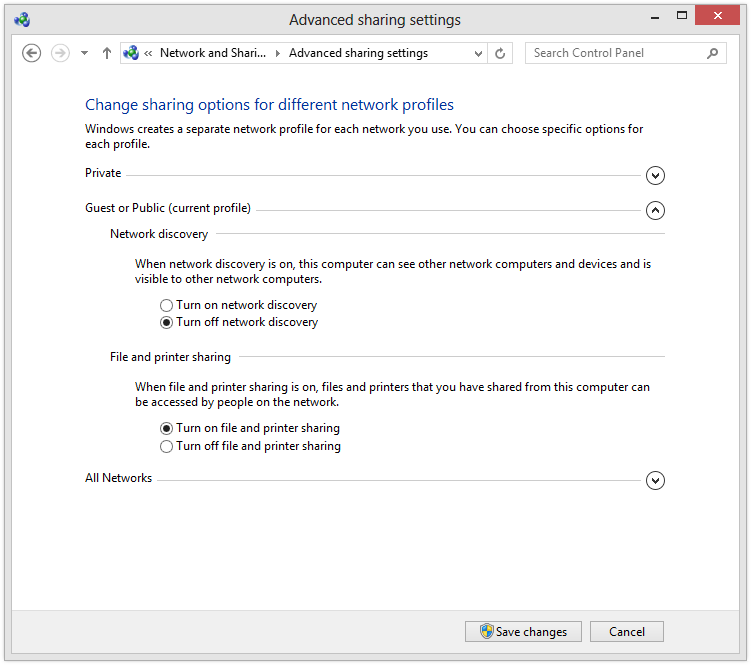
Ενεργοποιήστε την Κοινή χρήση αρχείων και εκτυπωτών από αυτό το παράθυρο.Πρόσβαση σε κοινόχρηστα αρχεία (στα Windows XP)
- Κάντε κλικ στο κουμπί Έναρξη και , στη συνέχεια, κάντε κλικ στην επιλογή Οι θέσεις δικτύου μου
- Επιλέξτε ολόκληρο το δίκτυο στα Θέματα του δικτύου μου
- Επιλέξτε Δίκτυο Microsoft Windows
- Ανοίξτε το στοιχείο που ονομάζεται μετά από την ομάδα εργασίας / τομέα σας
- Κάντε κλικ σε εκείνο που εμφανίζει το όνομα του υπολογιστή σας
- Περιηγηθείτε στους κοινόχρηστους φακέλους από εκεί
Πρόσβαση σε κοινόχρηστα αρχεία (στα Windows Vista)
- Κάντε κλικ στο μενού Έναρξη και στη συνέχεια κάντε κλικ στην επιλογή Πίνακας ελέγχου
- Επιλέξτε Δίκτυο και Internet
- Επιλέξτε Κέντρο δικτύου και κοινής χρήσης
- Ενεργοποιήστε την κοινή χρήση αρχείων μέσω της διασύνδεσης Κοινή χρήση και ανακάλυψη και, στη συνέχεια, αναζητήστε τους φακέλους δικτύου μέσω της Εξερεύνησης των Windows – εάν δεν είναι δυνατή η εύρεση αυτών των φακέλων, τότε το δίκτυό σας δεν έχει ρυθμιστεί σωστά
Πρόσβαση σε κοινόχρηστα αρχεία (στα Windows 7)
- Κάντε κλικ στο μενού Έναρξη και στη συνέχεια κάντε κλικ στην επιλογή Πίνακας ελέγχου
- Στον Πίνακα Ελέγχου, κάντε διπλό κλικ στο Κέντρο δικτύου και κοινής χρήσης
- Σε αυτό, κάντε κλικ στην επιλογή Εμφάνιση όλων των κοινόχρηστων φακέλων σε αυτόν τον υπολογιστή
- Το παράθυρο που ανοίγει στη συνέχεια θα εμφανίσει τους κοινόχρηστους φακέλους του δικτύου
Πρόσβαση σε κοινόχρηστα αρχεία (στα Windows 8)
- Κάντε κλικ στο κουμπί Windows Key + X
- Κάντε κλικ στην επιλογή File Explorer
- Ανοίξτε την αναπτυσσόμενη λίστα Δίκτυο στην αριστερή πλευρά της οθόνης
- Εάν ο υπολογιστής σας έχει ήδη συνδεθεί σε δίκτυο, θα πρέπει να βρείτε τους κοινόχρηστους φακέλους που είναι ήδη διαθέσιμοι
- Εάν δεν τις βλέπετε, το δίκτυό σας δεν είναι σωστά ρυθμισμένο – χρησιμοποιήστε αυτό το σεμινάριο για να ελέγξετε τις ρυθμίσεις σας
Σημειώστε ότι μπορείτε επίσης να χρησιμοποιήσετε μια εφαρμογή όπως το PlayOn στον κεντρικό υπολογιστή για αυτόματη ροή ταινιών, μουσικής και άλλων εγγράφων από αυτόν τον υπολογιστή σε οποιοδήποτε άλλο υπολογιστή, Xbox, PS3 ή κινητό τηλέφωνο στο σπίτι.
Was this post helpful?YesNoΔωρεάν Ενημερώσεις προγραμμάτων οδήγησης
Ενημερώστε τα προγράμματα οδήγησης σε λιγότερο από 2 λεπτά για να απολαύσετε καλύτερα Απόδοση υπολογιστή - Δωρεάν.
Δωρεάν Ενημερώσεις προγραμμάτων οδήγησης
Ενημερώστε τα προγράμματα οδήγησης σε λιγότερο από 2 λεπτά για να απολαύσετε καλύτερα
Απόδοση υπολογιστή - Δωρεάν.
Μήπως δεν βρείτε την απάντηση σας;Κάντε μια ερώτηση στην κοινότητα των ειδικών μας από όλο τον κόσμο και να λάβουν μια απάντηση σε καμία περίπτωση δεν σε όλα.most relevant πρόσφατα άρθρα Περισσότερα άρθρα →- Επιδιόρθωση μη λειτουργικής γραμμής αναζήτησης των Windows 11
- Επίλυση προβλημάτων ενημέρωσης των Windows 11
- Πώς να διορθώσετε την αργή εκκίνηση του συστήματος στα Windows 11
- Πώς να διορθώσετε τα πιο συνηθισμένα προβλήματα προγραμμάτων οδήγησης στα Windows 10
- Επιταχύνετε τον υπολογιστή σας με Windows 11
Εταιρεία| Συνέταιροι| EULA| Νομική Σημείωση| Μην πωλείτε/Κοινοποιείτε τις πληροφορίες μου| Διαχείριση των cookies μουCopyright © 2026 Corel Corporation. Ολα τα δικαιώματα διατηρούνται. Οροι χρήσης | Μυστικότητα | CookiesΚαρφιτσώστε το στο Pinterest
-